De eCom-backoffice kan alleen direct in DHL worden geïntegreerd voor eCom-shops in Duitsland. Andere geïntegreerde verzendbedrijven die in je land beschikbaar zijn, kunnen mogelijk via DHL verzenden. Voor meer informatie klik hier.
DHL biedt een integratie die verzendlabels voor de orders van je klanten aanmaakt en de verzending van de order automatisch doorstuurt naar DHL.
Meld je hier aan voor een DHL-bedrijfsaccount om te beginnen . De voorwaarden voor een dergelijk account staan beschreven op de DHL-pagina. Na succesvolle registratie ontvang je de login-informatie die moeten worden ingevoerd in de DHL-configuratiepagina in de backoffice > Instellingen > Verzendmethoden > DHL configureren.
De volgende DHL-verzendmethoden worden door ons ondersteund:
- DHL package
- DHL Europakket
- DHL Pakket International
- DHL Packstation
Stel DHL in door de volgende instructies te volgen:
- In je eCom-backoffice navigeer je naar Instellingen > Verzendmethoden > DHL configureren .
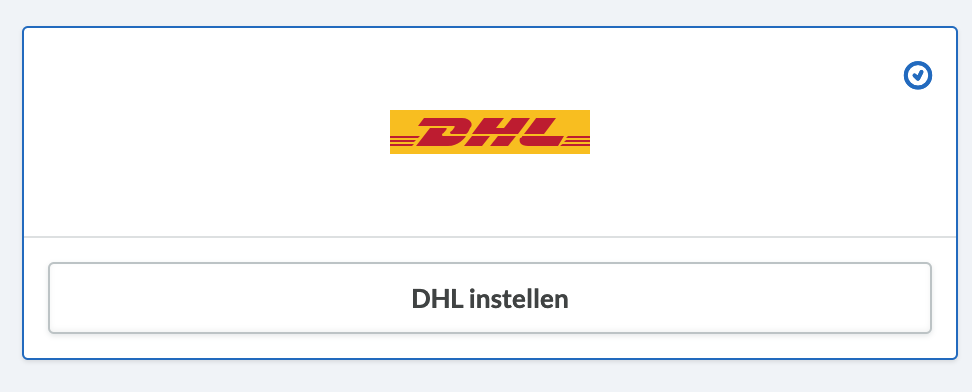
- Hier kun je de log-ingegevens invoeren die je van DHL hebt ontvangen, waaronder de Gebruiker, Handtekening, Klantnummer en het telefoonnummer en het e-mailadres. Je hebt ook de mogelijkheid om een zogenaamde "testrun" te doen (er wordt een testafdruk geactiveerd die niet automatisch naar DHL wordt verzonden) en het verzendadres door DHL te laten verifiëren. Voer ten slotte het bronadres in.
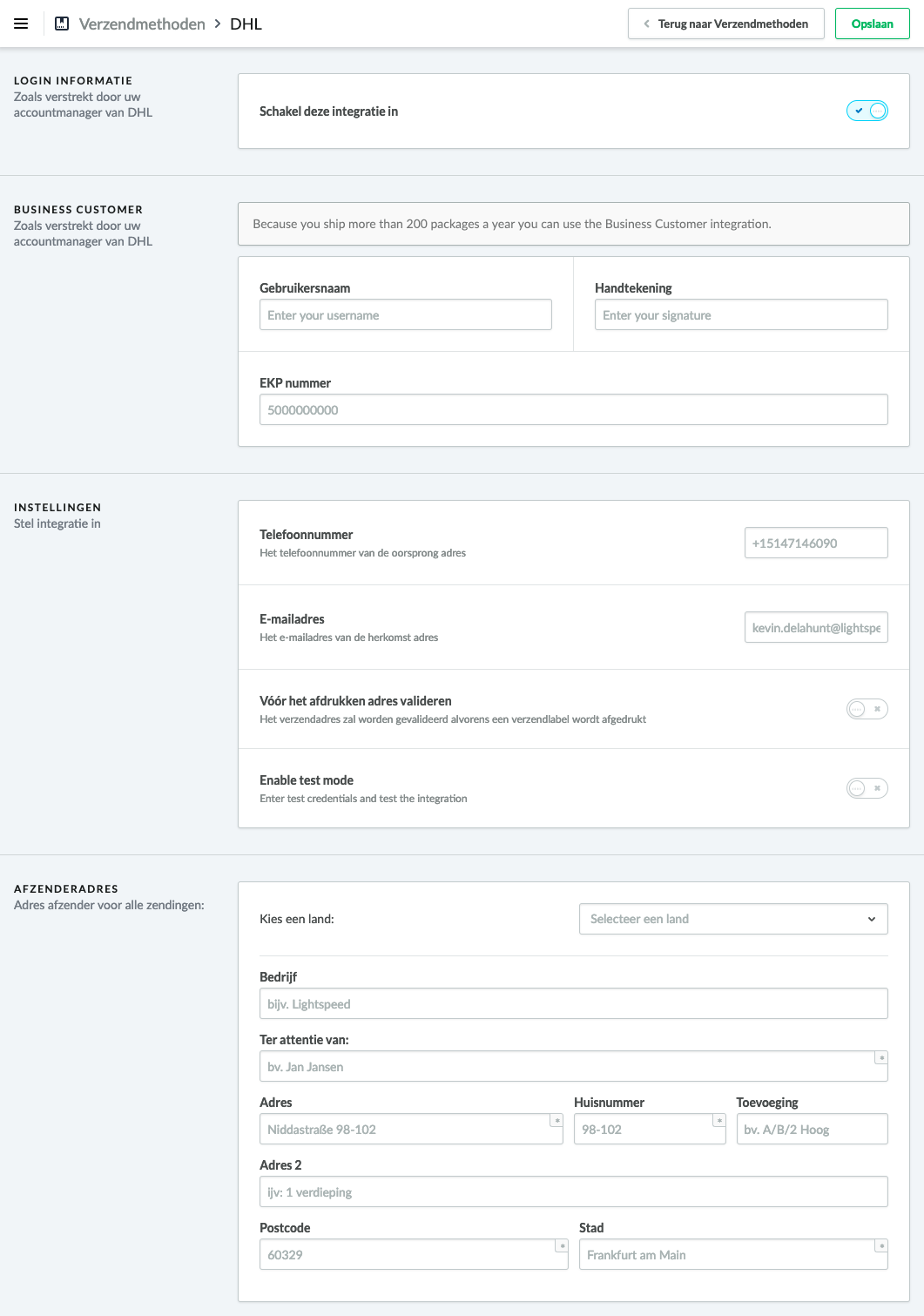
- Voeg de verzendmethoden toe aan de DHL-configuratieprijzen en -gewichten.
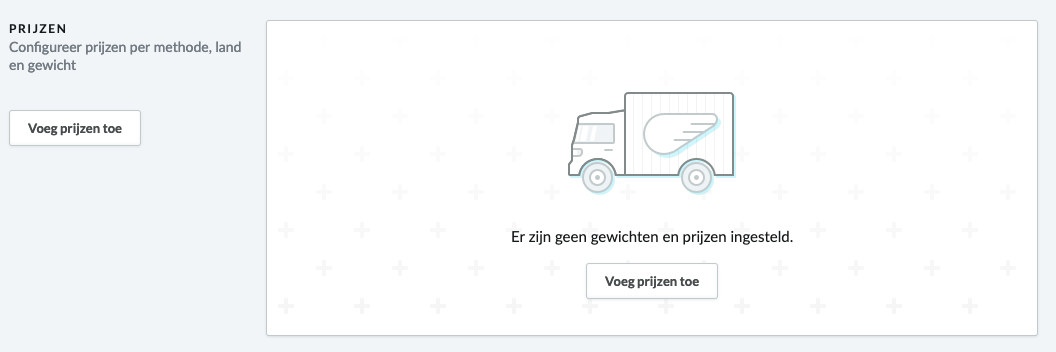
- Klik op Prijs toevoegen, waar je kunt kiezen tussen de 4 verzendmethoden voor pakketten.
Voor deze instructies kiezen we voor "DHL Pakket":
De configuratiepagina voor het DHL Paket opent: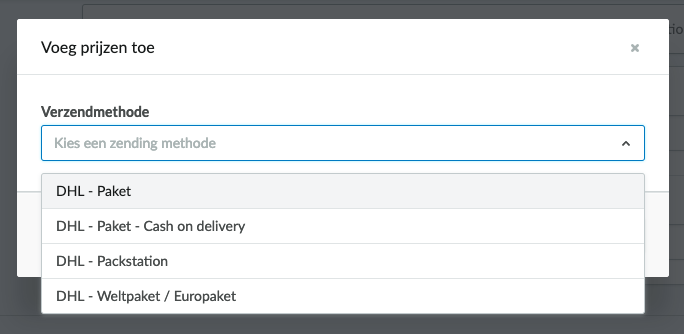
Scrol naar beneden naar het gedeelte Configuratie en Gewichten. In Configuratie worden de gratis verzending en het belastingtarief en je 2-cijferige DHL-Partner-ID toegevoegd. Klik nu op Gewichten > Gewicht aanpassen.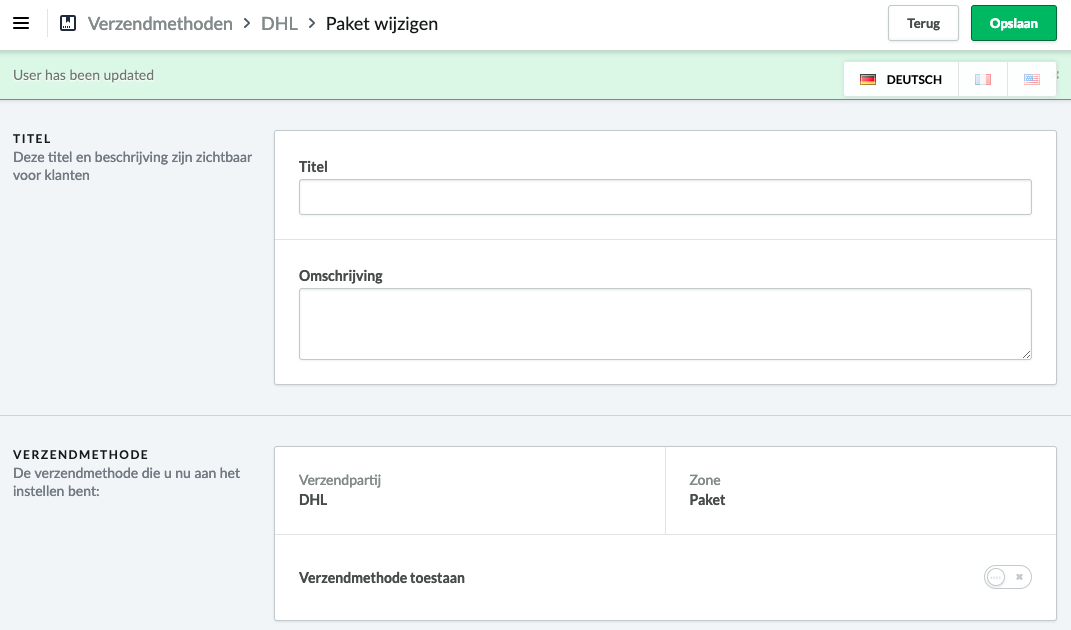
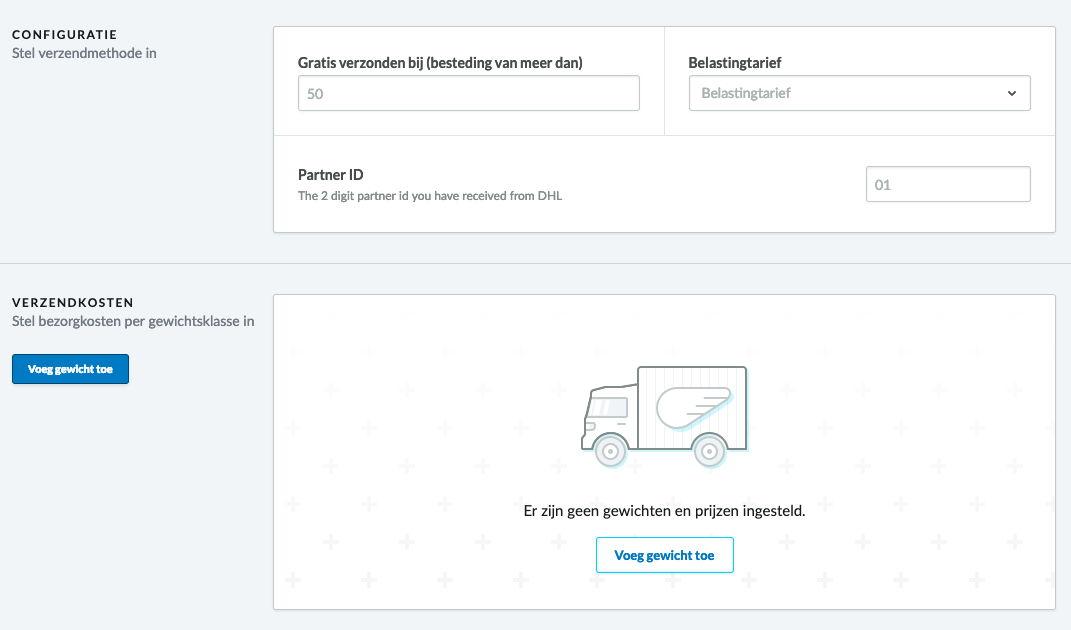
- Deze gewichten zijn heel belangrijk en moeten precies zo worden ingevoerd, zodat het als verzendmethode in je check-out wordt weergegeven. De cijfers zijn in grammen en geven de verschillende gewichtsklassen en hun prijzen aan.
- OPMERKINGEN: De gewichten moeten continu zijn (0-5000 gram, 5001-10000 gram).
- Zorg ervoor dat alle noodzakelijke verzendingsgewichten zijn ingevoerd. Als de order niet overeenkomt met de geregistreerde verzendingsklassen, wordt de verzendmethode niet weergegeven bij de check-out.
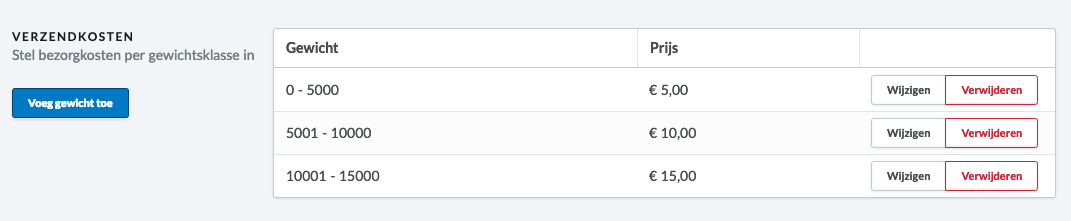
- Selecteer vervolgens de landen van bestemming.
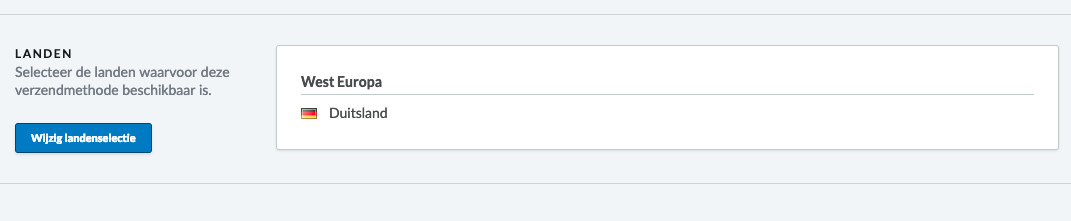
OPMERKING: Als de verzendkosten voor een ander land hoger liggen, herhaal dan dit proces en creëer een nieuwe aparte prijs voor dit land. Zo kost de verzending van Duitsland naar Zwitserland meer, zodat er een aparte Zwitserse prijsstelling ontstaat:
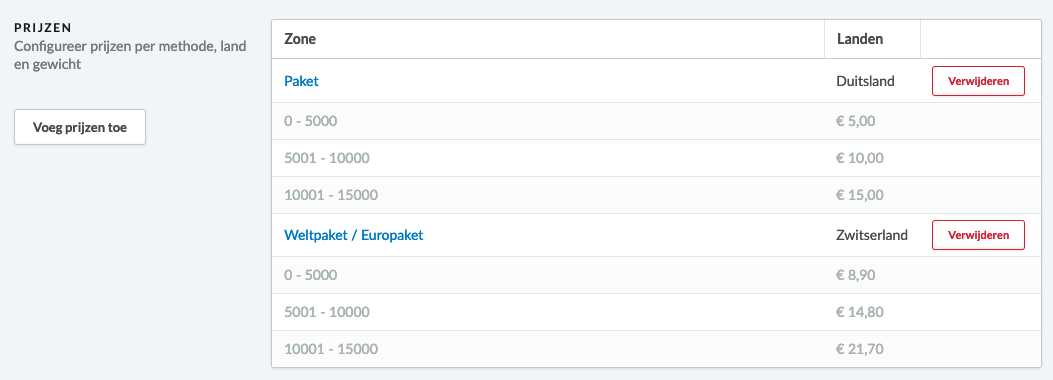
- Je DHL-configuratie is nu voltooid.